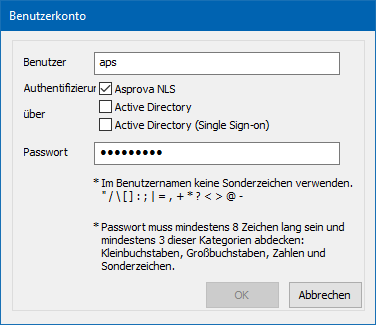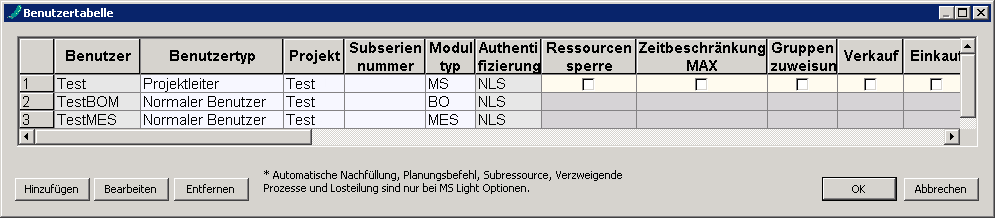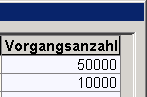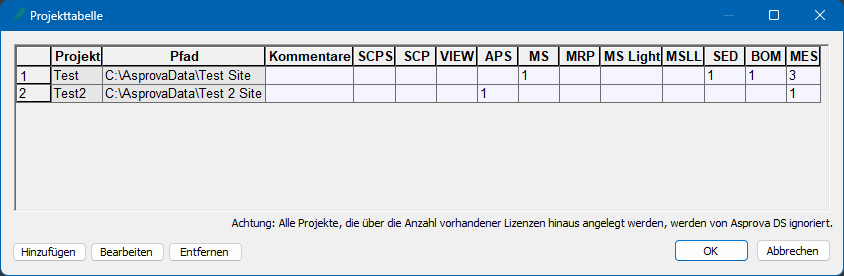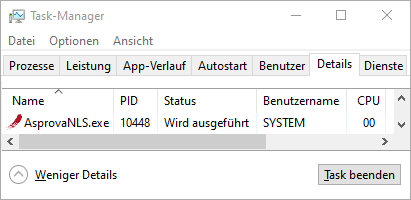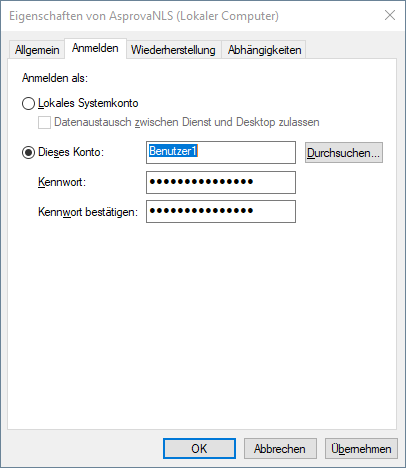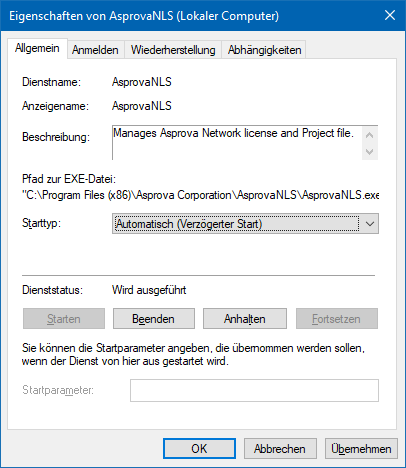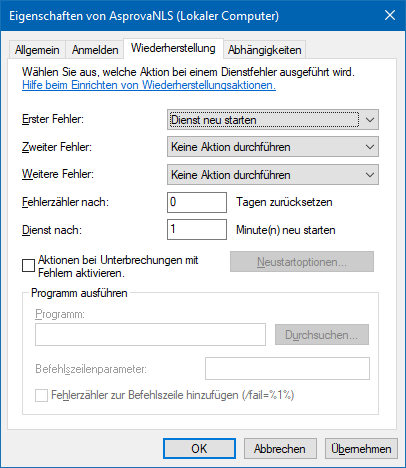Konfiguration: Unterschied zwischen den Versionen
GK (Diskussion | Beiträge) (→Benutzertabelle) |
GK (Diskussion | Beiträge) (→Active Directory) |
||
| (43 dazwischenliegende Versionen desselben Benutzers werden nicht angezeigt) | |||
| Zeile 29: | Zeile 29: | ||
Vor der Nutzung von Asprova NLS oder Asprova DS ist es notwendig die Benutzertabelle vorzubereiten. Dabei werden im Utility Benutzer, Lizenzen und Projekte (separate Planungsbereiche) miteinander verknüpft. | Vor der Nutzung von Asprova NLS oder Asprova DS ist es notwendig die Benutzertabelle vorzubereiten. Dabei werden im Utility Benutzer, Lizenzen und Projekte (separate Planungsbereiche) miteinander verknüpft. | ||
| − | Nach Auswahl des Reiters [Server] kann die Benutzertabelle über einen Klick auf | + | Nach Auswahl des Reiters [Server] kann die Benutzertabelle über einen Klick auf die Schaltfläche [Benutzertabelle] geöffnet werden. |
Nach der Installation ist die Benutzertabelle bereits mit einigen Beispieleinträgen gefüllt. Diese bestehenden Einträge können frei angepasst und gelöscht, oder eigene neue Einträge hinzugefügt, werden (die Anzahl der Einträge ist nicht begrenzt). Benutzernamen dürfen nur ASCII-Zeichen und keine Leerzeichen oder Bindestriche enthalten. | Nach der Installation ist die Benutzertabelle bereits mit einigen Beispieleinträgen gefüllt. Diese bestehenden Einträge können frei angepasst und gelöscht, oder eigene neue Einträge hinzugefügt, werden (die Anzahl der Einträge ist nicht begrenzt). Benutzernamen dürfen nur ASCII-Zeichen und keine Leerzeichen oder Bindestriche enthalten. | ||
| Zeile 37: | Zeile 37: | ||
[[Datei:UserAccount.png|right]] | [[Datei:UserAccount.png|right]] | ||
=== Benutzer anlegen und bearbeiten === | === Benutzer anlegen und bearbeiten === | ||
| − | Ein Klick auf [Hinzufügen] fügt einen Benutzer hinzu, einer auf [Bearbeiten] erlaubt das Bearbeiten des aktuell markierten Benutzers. In beiden Fällen öffnet sich ein Dialog in dem Benutzername und Passwort eingegeben werden können. | + | Ein Klick auf [Hinzufügen] fügt einen Benutzer hinzu, einer auf [Bearbeiten] erlaubt das Bearbeiten des aktuell markierten Benutzers. In beiden Fällen öffnet sich ein Dialog in dem Benutzername, Authentifizierungsart und Passwort eingegeben werden können. |
| + | |||
| + | ==== Benutzer ==== | ||
| + | Der Benutzername kann frei gewählt werden, darf aber nicht die folgenden Zeichen enthalten: | ||
| + | " / \ [ ] : ; | = , + * ? < > @ - | ||
| + | Bei der Authentifizierung über Active Directory, muss der Benutzernamen dort genutzten entsprechen, inkl. Groß- und Kleinschreibung. Bei Active Directory muss der Benutzername dem beim Einloggen in Windows entsprechen. | ||
| + | |||
| + | ==== Passwort ==== | ||
| + | Das Passwort gilt nur für die Authentifizierung über Asprova NLS. Bei der Authentifizierung über Active Directory wird das Passwort nicht in Asprova NLS/DS gespeichert, sondern die Authentifizierung erfolgt beim Einloggen direkt über die Active Directory Server. | ||
| + | |||
| + | Die Anforderungen an Passwörter können Sie [[#Passwortrichtlinien|konfigurieren]]. Standardmäßig und in älteren Versionen gilt folgendes: | ||
| + | * Mindestens acht Zeichen lang | ||
| + | * Es müssen Zeichen aus mindestens drei der folgenden Kategorien enthalten sein: | ||
| + | ** Großbuchstaben | ||
| + | ** Kleinbuchstaben | ||
| + | ** Sonderzeichen | ||
| + | ** Zahlen | ||
| + | |||
| + | ==== Benutzertyp ==== | ||
| + | Benutzer die als "Projektleiter" gesetzt sind, haben die Berechtigung für andere Benutzer | ||
| + | * benutzerdefinierte Menüs und | ||
| + | * Stile | ||
| + | zu erstellen, zu ändern oder zuzuweisen. Um diese Funktion nutzen zu können, müssen außerdem in den Arbeitsplatzeinstellungen des Projekts [Menüverwaltung] und [Stilverwaltung] auf "Projektleiter" gestellt sein. Weitere Informationen zu Projektleitern finden Sie [[Projektleiter|hier]]. | ||
| + | |||
| + | ==== Projekt ==== | ||
| + | Das [Projekt] muss nur gesetzt werden, wenn Asprova DS genutzt wird. Das [Projekt] muss erst in der [[#Projekttabelle|Projekttabelle]] angelegt werden. | ||
| + | |||
| + | ==== Authentifizierungsart ==== | ||
| + | Es stehen drei Arten der Authentifizierung von Benutzern zur Verfügung. | ||
| + | |||
| + | {| class="wikitable" | ||
| + | |- | ||
| + | !Authentifizierungsart!!Abkürzung!!Beschreibung | ||
| + | |- | ||
| + | |Asprova NLS||NLS||Authentifizierung erfolgt über Asprova NLS, Benutzername und Passwort werden in Asprova eingegeben. | ||
| + | |- | ||
| + | |Active Directory||AD||Authentifizierung erfolgt über Active Directory, Benutzername und Passwort werden in Asprova eingegeben. | ||
| + | |- | ||
| + | |Active Directory (Single Sign ON)||AD (SSO)||Authentifizierung erfolgt über Active Directory, Benutzername und Passwort der Windows-Sitzung werden genutzt. | ||
| + | |- | ||
| + | |} | ||
=== Module und Optionen === | === Module und Optionen === | ||
| − | In der Benutzertabelle werden darüber hinaus den Benutzern die | + | In der Benutzertabelle werden darüber hinaus den Benutzern deren jeweiliges Modul und Projekt zugewiesen. Außerdem empfehlen wir den Benutzern Optionen zuzuweisen, so dass die Optionen nicht von Benutzern belegt werden, die diese nicht benötigen. |
[[Datei:UserTable.png]] | [[Datei:UserTable.png]] | ||
| − | ; | + | ; Hinweise |
| − | + | * Module und Optionen können hier zwar frei eingegeben werden, trotzdem muss drauf geachtet werden, dass die Verteilung der Lizenzdatei entspricht. Ansonsten erscheint beim Einloggen eine Warnung und die Lizenz wird verweigert. | |
| + | * Soll eine Option in mehreren Planungsmodulen verwendet werden, so muss diese auch entsprechend oft erworben werden. | ||
=== Vorgangsanzahl === | === Vorgangsanzahl === | ||
| Zeile 70: | Zeile 111: | ||
!Asprova-Version beim Kauf!!Lizenzdefinitionsversion!!Modul- und Optionskombination | !Asprova-Version beim Kauf!!Lizenzdefinitionsversion!!Modul- und Optionskombination | ||
|- | |- | ||
| − | |14.0 oder neuer|| | + | |14.0 oder neuer||1||Fest |
|- | |- | ||
| − | |vor 14.0|| | + | |vor 14.0||0||Frei |
|- | |- | ||
|} | |} | ||
| Zeile 84: | Zeile 125: | ||
!Sub-<br>serien-<br>nr.!!Modultyp!!Optionen!!Vorgangsanzahl | !Sub-<br>serien-<br>nr.!!Modultyp!!Optionen!!Vorgangsanzahl | ||
|- | |- | ||
| − | |0||APS|| ||1.000.000 | + | |0||APS|| ||align="right"|1.000.000 |
|- | |- | ||
| − | |1||MS||Verkaufsauftrag||1.000.000 | + | |1||MS||Verkaufsauftrag||align="right"|1.000.000 |
|- | |- | ||
| − | |2||MS||Gruppenzuweisung||100.000 | + | |2||MS||Gruppenzuweisung||align="right"|100.000 |
|- | |- | ||
| − | |3||MS|| ||100.000 | + | |3||MS|| ||align="right"|100.000 |
|- | |- | ||
| − | |4||SED|| ||1.000.000 | + | |4||SED|| ||align="right"|1.000.000 |
|- | |- | ||
| − | |5||SED|| ||100.000 | + | |5||SED|| ||align="right"|100.000 |
|- | |- | ||
| − | |6||MES|| ||100.000 | + | |6||MES|| ||align="right"|100.000 |
|- | |- | ||
|} | |} | ||
| Zeile 103: | Zeile 144: | ||
|+ Mögliche Lizenzzuweisungen | |+ Mögliche Lizenzzuweisungen | ||
|- | |- | ||
| − | !rowspan="3"|Benutzer!!rowspan="3"|Sub-<br>serien-<br>nr.!!rowspan="3"|Modul-<br>typ!!rowspan="3"|Verkaufs-<br>auftrag!!rowspan="3"|Einkaufs-<br>auftrag!!rowspan="3"|Gruppen-<br>zuweisung!!rowspan="3"|Vorgangs-<br>anzahl!!colspan="2"|Verfügbare Subseriennummern!!rowspan="3"|Kommentar | + | !rowspan="3" width="10%"|Benutzer!!rowspan="3" width="5%"|Sub-<br>serien-<br>nr.!!rowspan="3" width="5%"|Modul-<br>typ!!rowspan="3" width="5%"|Verkaufs-<br>auftrag!!rowspan="3" width="5%"|Einkaufs-<br>auftrag!!rowspan="3" width="5%"|Gruppen-<br>zuweisung!!rowspan="3" width="5%"|Vorgangs-<br>anzahl!!colspan="2" width="5%"|Verfügbare Subseriennummern!!rowspan="3" width="50%"|Kommentar |
|- | |- | ||
!colspan="2"|Lizenzdefinitionsversion | !colspan="2"|Lizenzdefinitionsversion | ||
|- | |- | ||
| − | ! | + | !0!!1 |
|- | |- | ||
|Benutzer 1||0|| || || || || ||0||0||Lizenz wird über deren Subseriennr. definiert. | |Benutzer 1||0|| || || || || ||0||0||Lizenz wird über deren Subseriennr. definiert. | ||
| Zeile 113: | Zeile 154: | ||
|Benutzer 2||0;1;2|| || || || ||||0,1,2||0, 1, 2||Mehrere Subseriennummern werden, mit Semikoli getrennt, eingegeben. | |Benutzer 2||0;1;2|| || || || ||||0,1,2||0, 1, 2||Mehrere Subseriennummern werden, mit Semikoli getrennt, eingegeben. | ||
|- | |- | ||
| − | |Benutzer 3||0;1;2|| || || || ||1.000.000||0, 1||0, 1||Bei gesetzter [Vorgangsanzahl], werden nur entsprechende Lizenzen vergeben. | + | |Benutzer 3||0;1;2|| || || || ||align="right"|1.000.000||0, 1||0, 1||Bei gesetzter [Vorgangsanzahl], werden nur entsprechende Lizenzen vergeben. |
|- | |- | ||
|Benutzer 4|| ||align="center|MS|| || || || ||1, 2, 3||1, 2, 3||Bei gesetztem [Modultyp], werden nur entsprechende Lizenzen vergeben. | |Benutzer 4|| ||align="center|MS|| || || || ||1, 2, 3||1, 2, 3||Bei gesetztem [Modultyp], werden nur entsprechende Lizenzen vergeben. | ||
|- | |- | ||
| − | |Benutzer 5|| ||align="center|MS|| || ||align="center|✔|| ||1, 2, 3||2||Bei Lizenzdefinitionsversion | + | |Benutzer 5|| ||align="center|MS|| || ||align="center|✔|| ||1, 2, 3||2||Bei Lizenzdefinitionsversion 0 können Module und Optionen frei kombiniert werden. Bei 1 stehen nur die in der Lizenzdatei definierten Kombinationen zur Verfügung. |
|- | |- | ||
| − | |Benutzer 6|| ||align="center|MS||align="center|✔|| ||align="center|✔|| ||1, 2, 3||style="background:#FFBFBF"|-||Bei | + | |Benutzer 6|| ||align="center|MS||align="center|✔|| ||align="center|✔|| ||1, 2, 3||style="background:#FFBFBF"|-||Bei Lizenzdefinitionsversion 0 können MS und die Optionen Verkaufsauftrag und Gruppenzuweisung kombiniert werden. Bei 1 kann keine Lizenz zugeteilt werden, da diese Option nicht in der Lizenzdatei definiert ist. |
|- | |- | ||
| − | |Benutzer 7|| ||align="center|MS|| ||align="center|✔|| || ||style="background:#FFBFBF"|-||style="background:#FFBFBF"|-|| | + | |Benutzer 7|| ||align="center|MS|| ||align="center|✔|| || ||style="background:#FFBFBF"|-||style="background:#FFBFBF"|-||Es kann keine Lizenz zugeteilt werden, da MS vorgegeben ist (auch wenn APS funktionell passen würde). |
|- | |- | ||
| − | |Benutzer 8|| ||align="center|MS|| || || ||align="right"|100.000||1, 2, 3||1, 2, 3||rowspan="2"| | + | |Benutzer 8|| ||align="center|MS|| || || ||align="right"|100.000||1, 2, 3||1, 2, 3||rowspan="2"|Sublizenz kann unabhängig von den Optionen zugeteilt werden. |
|- | |- | ||
| − | |Benutzer 9|| ||align="center|MS|| || || ||1.000.000||1||1 | + | |Benutzer 9|| ||align="center|MS|| || || ||align="right"|1.000.000||1||1 |
|- | |- | ||
| − | |Benutzer 10|| ||align="center|SED||colspan="3" style="background:#FFF2CC" align="center"|kann nicht gesetzt werden|| ||4, 5||4, 5||rowspan="3"| | + | |Benutzer<nowiki> </nowiki>10|| ||align="center|SED||colspan="3" style="background:#FFF2CC" align="center"|kann nicht gesetzt werden|| ||4, 5||4, 5||rowspan="3"|Sublizenz kann unabhängig von den Optionen zugeteilt werden. Da SED und MES keine Planungsmodule sind, können für sie keine Optionen gesetzt werden, sie können diese aber [[Modulaufbau#Vererbung_von_Optionen|erben]]. |
|- | |- | ||
| − | |Benutzer 11|| ||align="center|SED||colspan="3" style="background:#FFF2CC" align="center"|kann nicht gesetzt werden||1.000.000||5||5 | + | |Benutzer<nowiki> </nowiki>11|| ||align="center|SED||colspan="3" style="background:#FFF2CC" align="center"|kann nicht gesetzt werden||align="right"|1.000.000||5||5 |
|- | |- | ||
| − | |Benutzer 12|| ||align="center|MES||colspan="3" style="background:#FFF2CC" align="center"|kann nicht gesetzt werden|| ||6||6 | + | |Benutzer<nowiki> </nowiki>12|| ||align="center|MES||colspan="3" style="background:#FFF2CC" align="center"|kann nicht gesetzt werden|| ||6||6 |
|- | |- | ||
| − | |Benutzer | + | |Benutzer<nowiki> </nowiki>13|| || || || || ||align="right"|1.000.000||0, 1, 4||0, 1, 4||Auch wenn nur die [Vorgangsanzahl] eingegeben wird, können nur die entsprechend verfügbaren Lizenzen zugeteilt werden. |
|- | |- | ||
|} | |} | ||
| Zeile 140: | Zeile 181: | ||
: Änderungen der Benutzertabelle erfordern einen Neustart des Dienstes, um aktiv zu werden. | : Änderungen der Benutzertabelle erfordern einen Neustart des Dienstes, um aktiv zu werden. | ||
| + | == Projekttabelle == | ||
[[Datei:ProjectTable.png|right]] | [[Datei:ProjectTable.png|right]] | ||
| − | |||
| − | |||
In der Projekttabelle werden Projekte angelegt, dies ist nur für Asprova DS erforderlich, nicht für Asprova NLS. Geben Sie für jedes Projekt den [Projektname] ein und setzen dann das Verzeichnis in dem die jeweilige Projektdatei gespeichert wird. Legen Sie die Projektdatei manuell im Zielverzeichnis ab, um diese so für Asprova DS verfügbar zu machen. Der Dateiname der Projektdatei '''muss''' dabei <code>data.aru</code> lauten. | In der Projekttabelle werden Projekte angelegt, dies ist nur für Asprova DS erforderlich, nicht für Asprova NLS. Geben Sie für jedes Projekt den [Projektname] ein und setzen dann das Verzeichnis in dem die jeweilige Projektdatei gespeichert wird. Legen Sie die Projektdatei manuell im Zielverzeichnis ab, um diese so für Asprova DS verfügbar zu machen. Der Dateiname der Projektdatei '''muss''' dabei <code>data.aru</code> lauten. | ||
| Zeile 155: | Zeile 195: | ||
Gibt es zum Beispiel zwei APS Lizenzen und für [APS] des Projekts „ProjektA“ ist eine 1 eingetragen, so kann sich nur ein Benutzer für dieses Projekt einloggen, so dass die zweite Lizenz für das zweite Projekt reserviert bleibt. Wird kein Wert vorgegeben, so ist die Anzahl der Lizenzen de gleichzeitig für ein Projekt genutzt werden können nur durch die Anzahl der Lizenzen begrenzt. | Gibt es zum Beispiel zwei APS Lizenzen und für [APS] des Projekts „ProjektA“ ist eine 1 eingetragen, so kann sich nur ein Benutzer für dieses Projekt einloggen, so dass die zweite Lizenz für das zweite Projekt reserviert bleibt. Wird kein Wert vorgegeben, so ist die Anzahl der Lizenzen de gleichzeitig für ein Projekt genutzt werden können nur durch die Anzahl der Lizenzen begrenzt. | ||
| − | ; | + | ; Hinweise |
| − | + | * Änderungen der Projekttabelle erfordern einen Neustart des Dienstes, um aktiv zu werden. | |
| + | * Da bei der Installation von Asprova DS bereits automatisch Beispielprojekte ("Projekt A" und "Projekt B") angelegt werden, müssen diese Beispielprojekte gelöscht (oder entsprechend angepasst) werden, damit die volle Anzahl an Projekten genutzt werden kann. | ||
| + | * Auf einigen Systemen versteckt Windows die Dateierweiterungen, achten Sie darauf, dass der vollständige Name <code>data.aru</code> lautet und nicht <code>data.aru.aru</code> (da manuell zusätzlich <code>.aru</code> hinzugefügt wird, obwohl eigentlich die Dateierweiterung bereits vorhanden ist). | ||
== Systemparameter == | == Systemparameter == | ||
| − | Zum Ändern der Systemparameter bearbeiten Sie die <code>asnlsenv.txt</code> in einem Texteditor. Um Änderungen zu | + | Zum Ändern der Systemparameter bearbeiten Sie die <code>asnlsenv.txt</code> in einem Texteditor. Um Änderungen zu anzuwenden ist ein Neustart des Dienstes erforderlich. |
| + | |||
| + | Als Trennzeichen zwischen Schlüsseln und Werten werden Tabulatoren genutzt, nicht Leer- oder Gleichzeichen. Vor Schlüsseln dürfen keine Leerzeichen stehen. | ||
=== Ports === | === Ports === | ||
| Zeile 165: | Zeile 209: | ||
TCP_PORT 4000 | TCP_PORT 4000 | ||
SERVER_UDP_PORT 4001 | SERVER_UDP_PORT 4001 | ||
| − | CLIENT_UDP_PORT 4002 | + | <del>CLIENT_UDP_PORT 4002</del> |
| + | Wenn Sie die Ports hier ändern, so müssen diese auch auf den [[Client-Einrichtung#Ports|Clients]] geändert werden. Da der Client-UDP-Port 4002 nicht Client-seitig geändert werden kann, sollte dieser auch nicht auf dem Server geändert werden. | ||
| + | |||
| + | Eine Übersicht aller benötigten Ports finden Sie [[Asprova_NLS/DS_FAQ#Netzwerk|hier]]. | ||
=== IP-Adresse des Servers === | === IP-Adresse des Servers === | ||
| Zeile 183: | Zeile 230: | ||
deny all | deny all | ||
</site> | </site> | ||
| − | Bei einem Zugriffsversuch von einer nicht erlaubten IP-Adresse | + | Bei einem Zugriffsversuch von einer nicht erlaubten IP-Adresse wird dies in der Logdatei mit einem entsprechendem Eintrag erfasst. |
2019/11/20 18:08 192.168.5.20 Zugriff wird auf Grund der Einstellungen nicht zugelassen. | 2019/11/20 18:08 192.168.5.20 Zugriff wird auf Grund der Einstellungen nicht zugelassen. | ||
=== Active Directory === | === Active Directory === | ||
| − | Um Active Directory für die Benutzerauthentifizierung zu nutzen, müssen Sie die Verzeichnisserver angeben. Es können bis zu 16 Server | + | Um Active Directory für die Benutzerauthentifizierung zu nutzen, müssen Sie die Verzeichnisserver angeben. Es können bis zu 16 Server (<code>AD_DOMAIN01</code> - <code>AD_DOMAIN16</code>) angegeben werden. |
| + | {| class="wikitable" | ||
| + | |+ Möglichkeiten Domänen oder IP-Adressen von Domänencontrollern anzugeben | ||
| + | |- | ||
| + | !Typ!!Beispiel!!Beschreibung | ||
| + | |- | ||
| + | |Domäne||<code>directory.beispiel.com</code>||Vollqualifizierter Domänenname, mit einer Verbindung über LDAP-Port 389.<br>Im Beispiel wird der Domänenename <code>directory.beispiel.com</code> für die Benutzerauthentifizierung genutzt. | ||
| + | |- | ||
| + | |Domäne:LDAP-Port||<code>directory.beispiel.com:8389</code>||Vollqualifizierter Domänenname, gefolgt von Semikolon und dem LDAP-Port. Die Verbindung mit dem Domänencontroller erfolgt über die angegebene Domäne und den angegebenen Port.<br>Im Beispiel wird der Domänenename <code>directory.beispiel.com</code> für die Benutzerauthentifizierung genutzt und die Verbindung erfolgt über Port 8389. | ||
| + | |- | ||
| + | |IP-Adresse des Domänencontrollers||<code>192.168.0.1</code>||IP-Adresse des Domänencontrollers, mit einer Verbindung über LDAP-Port 389.<br>Im Beispiel wird der Domänenencontroller mit der IP-Adresse <code>192.168.0.1</code> für die Benutzerauthentifizierung genutzt. | ||
| + | |- | ||
| + | |IP-Adresse des Domänencontrollers:LDAP-Port||<code>192.168.0.1:8389</code>||IP-Adresse des Domänencontrollers, gefolgt von Semikolon und dem LDAP-Port. Die Verbindung mit dem Domänencontroller erfolgt über die angegebene IP-Adresse und den angegebenen Port.<br>Im Beispiel wird die IP-Adresse <code>192.168.0.1</code> für die Benutzerauthentifizierung genutzt und die Verbindung erfolgt über Port 8389. | ||
| + | |- | ||
| + | |} | ||
| + | |||
| + | ;Beispiel | ||
AD_DOMAIN01 directory.beispiel.com | AD_DOMAIN01 directory.beispiel.com | ||
| − | AD_DOMAIN02 | + | AD_DOMAIN02 192.168.0.1:389 |
| − | + | ||
| − | + | Sind mehrere Domänen oder IP-Adressen gesetzt, so werden Benutzer, der Reihenfolge der Einträge nach, authentifiziert. Im Beispiel wird der Benutzer also erst auf <code>directory.beispiel.com</code> gesucht. Wird er dort nicht gefunden, wird als nächstes auf <code>192.168.0.1</code> gesucht. | |
| − | |||
Der Active Directory Dienst der folgenden Betriebssysteme wird unterstützt: | Der Active Directory Dienst der folgenden Betriebssysteme wird unterstützt: | ||
| − | |||
* Windows Server 2012 / 2012 R2 | * Windows Server 2012 / 2012 R2 | ||
* Windows Server 2016 | * Windows Server 2016 | ||
| + | * Windows Server 2019 | ||
| + | * Windows Server 2022 | ||
=== Anzahl Backup-Dateien MAX === | === Anzahl Backup-Dateien MAX === | ||
Sie können die Anzahl der Projektdateien, die Asprova DS als Backup speichert, vorgeben. | Sie können die Anzahl der Projektdateien, die Asprova DS als Backup speichert, vorgeben. | ||
| − | ARU_BACKUP_COUNT 50 | + | ARU_BACKUP_COUNT 50 |
| + | Ist kein Wert gesetzt, so wird als Standardwert 40 angenommen. | ||
| + | |||
| + | === Backup differenzieller Daten === | ||
| + | Sie können vorgeben, wie lange differenzielle Daten im Verzeichnis <code>\history\table</code> verbleiben sollen, nachdem diese ins Projekt eingefügt (und das Projekt zu DS hochgeladen) wurden. | ||
| + | TABLE_BACKUP_DAY_COUNT 50 | ||
| + | |||
| + | === eProtector nicht über LDB aktualisieren === | ||
| + | Beim Einsatz eines eProtectors verbindet sich AsprovaNLS nach dem Start, einmal am Tag und vorm Beenden mit dem Asprova-Lizenzserver (LDB), um die Gültigkeitsperiode zu aktualisieren. Ist dies nicht möglich, so gibt es eine [[Logmeldungen#30073|Fehlermeldung (30073)]]. Ist dauerhaft kein Internetzugang verfügbar, so können Sie den Verbindungsversuch zu LDB unterbinden. | ||
| + | DISABLE_UPDATE_EPROTECTOR_FROM_LDB TRUE | ||
| + | |||
| + | === Passwortrichtlinien === | ||
| + | Sie können die Passwortrichtlinien für die Vergabe von Passwörtern von Asprova-Benutzern anpassen. Sie können eine minimale Länge zwischen 0 und 1.024 Zeichen setzen (Standard sind 8). Außerdem können Sie vorgeben wie viele der folgenden Kategorien abgedeckt sein müssen (Standard sind 3): | ||
| + | * Großbuchstaben | ||
| + | * Kleinbuchstaben | ||
| + | * Sonderzeichen | ||
| + | * Zahlen | ||
| + | Mit den folgenden Schlüsseln erzwingen Sie beispielsweise, dass Passwörter mindestens 14 Zeichen lang sein und zwei der Kategorien abdecken müssen: | ||
| + | PASSWORD_LENGTH_MIN 14 | ||
| + | PASSWORD_KIND_MIN 2 | ||
| + | |||
| + | ; Hinweis : Erfordert mindestens Version 4.0.03 von Asprova NLS/DS (und Version 17.5.1.16 von Asprova falls das Passwort vom Client aus geändert werden soll). | ||
== Diensteinstellungen == | == Diensteinstellungen == | ||
| − | Einige Einstellungen können nicht direkt im Utility oder den Konfigurationsdateien getätigt werden, sondern in der Windows | + | Einige Einstellungen können nicht direkt im Utility oder den Konfigurationsdateien getätigt werden, sondern in der Windows Computerverwaltung. Öffnen Sie die Computerverwaltung und klicken dann auf "Dienste und Anwendungen" > "Dienste". Durch einen Doppelklick auf "AsprovaNLS" öffnen Sie die Eigenschaften des Dienstes Asprova NLS und können dort die gewünschten Einstellungen vornehmen. |
| + | |||
| + | === Benutzerrechte === | ||
| + | Asprova NLS/DS muss das Recht haben, auf das [[Konfiguration#Projekttabelle|Projektverzeichnis]] (lesend und schreibend) zuzugreifen, damit es ordnungsgemäß funktionieren kann. Im Windows Task Manager können Sie sehen, unter welchem Benutzer der Prozess <code>AsprovaNLS.exe</code> ausgeführt wird. Dies ist der Benutzer, der die beschriebenen Rechte benötigt. Da Asprova NLS/DS als Windows Dienst ausgeführt wird, ist der Benutzer Standardmäßig "SYSTEM". | ||
| + | |||
| + | [[Datei:NlsTaskManager.png]] | ||
| + | |||
| + | Falls Das Projektverzeichnis ein freigegebener Ordner ist, so kann es sein, dass Asprova NLS/DS nicht darauf zugreifen kann, falls der Prozess kein Zugriffsrecht auf den Ordner hat, so dass dass Hoch- und Runterladen von Projektdateien nicht möglich ist. Starten Sie Asprova NLS/DS in diesem Fall mit einem Benutzer, der die notwendigen Rechte für den Ordner besitzt. | ||
| + | |||
| + | Unter der Registerkarte [Anmeldung] können Sie "Dieses Konto" auswählen und den Benutzernamen und das Kennwort des Benutzers eintragen, der die notwendigen Zugriffsrechte für den Ordner besitzt. Startern Sie den anschließend den Dienst neu. | ||
| + | |||
| + | [[File:ServiceLogon.png]] | ||
| + | |||
| + | ; Hinweis : Bei einem Domänenkonto hat der Benutzername das Format "Domäne\Kontoname". | ||
=== Start verzögern === | === Start verzögern === | ||
| − | Beim Start | + | Beim Start des Dienstes ist es notwendig, dass dem Computer bereits eine IP-Adresse zugewiesen wurde. Erfolgt die Zuteilung beim Start des Computers zu langsam, so kann der Dienst nicht erfolgreich gestartet werden. Um dies zu verhindern, wird der Start des Dienstes automatisch verzögert. |
| − | Unter | + | Unter der Registerkarte [Allgemein] können Sie den [Starttyp] anpassen. |
[[Datei:DelayService.png]] | [[Datei:DelayService.png]] | ||
=== Automatische Wiederherstellung === | === Automatische Wiederherstellung === | ||
| − | Sollte | + | Sollte der Dienst unerwartet beendet werden, so kann Windows diesen automatisch neu starten. |
| − | Unter | + | Unter der Registerkarte [Wiederherstellung] können Sie vorgeben, dass der Dienst im Fall eines Fehlers neu gestartet werden soll. |
[[Datei:RecoverServicve.png]] | [[Datei:RecoverServicve.png]] | ||
Aktuelle Version vom 12. April 2024, 14:44 Uhr
Das Utility nutzt einige Konfigurationsdateien zum Speichern bestimmter Informationen; sie befinden sich im Programmverzeichnis. Nach der Installation sind die Dateien bereits mit Standardwerten gefüllt, die entsprechend den tatsächlichen Gegebenheiten angepasst werden müssen.
| Datei | Inhalt | Bearbeitung |
|---|---|---|
| asnlsenv.txt | Konfiguration der Systemparameter | Wird mit einem Texteditor geöffnet und bearbeitet |
| assite.txt | Enthält die Projektinformationen | Wird vom Utility bearbeitet |
| asuser.txt | Enthält die Benutzerinformationen | Wird vom Asprova Utility bearbeitet |
Die Dateien werden beim Starten von AsprovaNLS eingelesen, daher muss der Dienst nach deren Bearbeitung neu gestartet werden, um die Änderungen aktiv werden zu lassen.
Bei einer Reparaturinstallation werden die bestehenden Dateien nicht ersetzt oder aktualisiert (außer sie fehlen).
Beispiele für diese Konfigurationsdateien befinden sich im Unterverzeichnis \config des Programmverzeichnisses. Wenn der Ursprungszustand wiederhergestellt werden soll oder Interesse an der Standardkonfiguration besteht, sind diese Beispiele hilfreich. Die Beispieldateien werden bei einer Reparaturinstallation erneuert.
Inhaltsverzeichnis
Benutzertabelle
Vor der Nutzung von Asprova NLS oder Asprova DS ist es notwendig die Benutzertabelle vorzubereiten. Dabei werden im Utility Benutzer, Lizenzen und Projekte (separate Planungsbereiche) miteinander verknüpft.
Nach Auswahl des Reiters [Server] kann die Benutzertabelle über einen Klick auf die Schaltfläche [Benutzertabelle] geöffnet werden.
Nach der Installation ist die Benutzertabelle bereits mit einigen Beispieleinträgen gefüllt. Diese bestehenden Einträge können frei angepasst und gelöscht, oder eigene neue Einträge hinzugefügt, werden (die Anzahl der Einträge ist nicht begrenzt). Benutzernamen dürfen nur ASCII-Zeichen und keine Leerzeichen oder Bindestriche enthalten.
Wird nur Asprova NLS genutzt, so ist es nicht notwendig [Projektname] einzugeben, wird nur Asprova DS genutzt, so können Modul- und Optionseinstellungen ausgelassen werden.
Benutzer anlegen und bearbeiten
Ein Klick auf [Hinzufügen] fügt einen Benutzer hinzu, einer auf [Bearbeiten] erlaubt das Bearbeiten des aktuell markierten Benutzers. In beiden Fällen öffnet sich ein Dialog in dem Benutzername, Authentifizierungsart und Passwort eingegeben werden können.
Benutzer
Der Benutzername kann frei gewählt werden, darf aber nicht die folgenden Zeichen enthalten:
" / \ [ ] : ; | = , + * ? < > @ -
Bei der Authentifizierung über Active Directory, muss der Benutzernamen dort genutzten entsprechen, inkl. Groß- und Kleinschreibung. Bei Active Directory muss der Benutzername dem beim Einloggen in Windows entsprechen.
Passwort
Das Passwort gilt nur für die Authentifizierung über Asprova NLS. Bei der Authentifizierung über Active Directory wird das Passwort nicht in Asprova NLS/DS gespeichert, sondern die Authentifizierung erfolgt beim Einloggen direkt über die Active Directory Server.
Die Anforderungen an Passwörter können Sie konfigurieren. Standardmäßig und in älteren Versionen gilt folgendes:
- Mindestens acht Zeichen lang
- Es müssen Zeichen aus mindestens drei der folgenden Kategorien enthalten sein:
- Großbuchstaben
- Kleinbuchstaben
- Sonderzeichen
- Zahlen
Benutzertyp
Benutzer die als "Projektleiter" gesetzt sind, haben die Berechtigung für andere Benutzer
- benutzerdefinierte Menüs und
- Stile
zu erstellen, zu ändern oder zuzuweisen. Um diese Funktion nutzen zu können, müssen außerdem in den Arbeitsplatzeinstellungen des Projekts [Menüverwaltung] und [Stilverwaltung] auf "Projektleiter" gestellt sein. Weitere Informationen zu Projektleitern finden Sie hier.
Projekt
Das [Projekt] muss nur gesetzt werden, wenn Asprova DS genutzt wird. Das [Projekt] muss erst in der Projekttabelle angelegt werden.
Authentifizierungsart
Es stehen drei Arten der Authentifizierung von Benutzern zur Verfügung.
| Authentifizierungsart | Abkürzung | Beschreibung |
|---|---|---|
| Asprova NLS | NLS | Authentifizierung erfolgt über Asprova NLS, Benutzername und Passwort werden in Asprova eingegeben. |
| Active Directory | AD | Authentifizierung erfolgt über Active Directory, Benutzername und Passwort werden in Asprova eingegeben. |
| Active Directory (Single Sign ON) | AD (SSO) | Authentifizierung erfolgt über Active Directory, Benutzername und Passwort der Windows-Sitzung werden genutzt. |
Module und Optionen
In der Benutzertabelle werden darüber hinaus den Benutzern deren jeweiliges Modul und Projekt zugewiesen. Außerdem empfehlen wir den Benutzern Optionen zuzuweisen, so dass die Optionen nicht von Benutzern belegt werden, die diese nicht benötigen.
- Hinweise
- Module und Optionen können hier zwar frei eingegeben werden, trotzdem muss drauf geachtet werden, dass die Verteilung der Lizenzdatei entspricht. Ansonsten erscheint beim Einloggen eine Warnung und die Lizenz wird verweigert.
- Soll eine Option in mehreren Planungsmodulen verwendet werden, so muss diese auch entsprechend oft erworben werden.
Vorgangsanzahl
Zusätzlich kann für Benutzer die maximale Anzahl an Vorgängen eingegeben werden, um die richtige Zuteilung der Lizenzen zu gewähren. Dies ist angebracht wenn die beiden folgenden Bedingungen erfüllt sind:
- es gibt mehr als eine Planungslizenz
- die Lizenzen haben unterschiedliche Werte für die maximale Vorgangsanzahl
Beim Setzen des Werts sind folgende Punkte zu berücksichtigen:
- Es wird immer die minimale Anzahl an Vorgängen eingegeben. Steht keine Lizenz mit diesem Wert zur Verfügung, so erhält der Nutzer die Lizenz mit der nächsthöheren Anzahl.
- Bleibt [Vorgangsanzahl] frei, so wird automatisch die kleinste Vorgangsanzahl aller Lizenzen angenommen.
- Der Wert muss größer 100 sein.
Es wird immer die Lizenz mit der niedrigsten, passenden Vorangsanzahl zugeteilt.
Subseriennummer
Alle in einer Lizendatei erhaltenen Lizenzen sind, beginnend mit 0, mit einer Subseriennummer durchnummeriert.
Lizenzdefinition
Auch bei ansonsten gleichen Lizenzen, unterscheiden sich die verfügbaren Lizenzen je nach Lizenzdefinition. Die Lizenzdefinition wird in erster Linie über den Kaufzeitpunkt der Lizenz bestimmt. Die Lizenzdefinitionsversion ist in der Lizenzdatei enthalten, ist sie dort nicht aufgeführt, so ist sie 0.
| Asprova-Version beim Kauf | Lizenzdefinitionsversion | Modul- und Optionskombination |
|---|---|---|
| 14.0 oder neuer | 1 | Fest |
| vor 14.0 | 0 | Frei |
Beispiel
Es gibt mehrere Wege, wie Benutzern freie Lizenzen zugeteilt werden können. Nachfolgend ein Beispiel mit sieben Lizenzen.
| Sub- serien- nr. |
Modultyp | Optionen | Vorgangsanzahl |
|---|---|---|---|
| 0 | APS | 1.000.000 | |
| 1 | MS | Verkaufsauftrag | 1.000.000 |
| 2 | MS | Gruppenzuweisung | 100.000 |
| 3 | MS | 100.000 | |
| 4 | SED | 1.000.000 | |
| 5 | SED | 100.000 | |
| 6 | MES | 100.000 |
| Benutzer | Sub- serien- nr. |
Modul- typ |
Verkaufs- auftrag |
Einkaufs- auftrag |
Gruppen- zuweisung |
Vorgangs- anzahl |
Verfügbare Subseriennummern | Kommentar | |
|---|---|---|---|---|---|---|---|---|---|
| Lizenzdefinitionsversion | |||||||||
| 0 | 1 | ||||||||
| Benutzer 1 | 0 | 0 | 0 | Lizenz wird über deren Subseriennr. definiert. | |||||
| Benutzer 2 | 0;1;2 | 0,1,2 | 0, 1, 2 | Mehrere Subseriennummern werden, mit Semikoli getrennt, eingegeben. | |||||
| Benutzer 3 | 0;1;2 | 1.000.000 | 0, 1 | 0, 1 | Bei gesetzter [Vorgangsanzahl], werden nur entsprechende Lizenzen vergeben. | ||||
| Benutzer 4 | MS | 1, 2, 3 | 1, 2, 3 | Bei gesetztem [Modultyp], werden nur entsprechende Lizenzen vergeben. | |||||
| Benutzer 5 | MS | ✔ | 1, 2, 3 | 2 | Bei Lizenzdefinitionsversion 0 können Module und Optionen frei kombiniert werden. Bei 1 stehen nur die in der Lizenzdatei definierten Kombinationen zur Verfügung. | ||||
| Benutzer 6 | MS | ✔ | ✔ | 1, 2, 3 | - | Bei Lizenzdefinitionsversion 0 können MS und die Optionen Verkaufsauftrag und Gruppenzuweisung kombiniert werden. Bei 1 kann keine Lizenz zugeteilt werden, da diese Option nicht in der Lizenzdatei definiert ist. | |||
| Benutzer 7 | MS | ✔ | - | - | Es kann keine Lizenz zugeteilt werden, da MS vorgegeben ist (auch wenn APS funktionell passen würde). | ||||
| Benutzer 8 | MS | 100.000 | 1, 2, 3 | 1, 2, 3 | Sublizenz kann unabhängig von den Optionen zugeteilt werden. | ||||
| Benutzer 9 | MS | 1.000.000 | 1 | 1 | |||||
| Benutzer 10 | SED | kann nicht gesetzt werden | 4, 5 | 4, 5 | Sublizenz kann unabhängig von den Optionen zugeteilt werden. Da SED und MES keine Planungsmodule sind, können für sie keine Optionen gesetzt werden, sie können diese aber erben. | ||||
| Benutzer 11 | SED | kann nicht gesetzt werden | 1.000.000 | 5 | 5 | ||||
| Benutzer 12 | MES | kann nicht gesetzt werden | 6 | 6 | |||||
| Benutzer 13 | 1.000.000 | 0, 1, 4 | 0, 1, 4 | Auch wenn nur die [Vorgangsanzahl] eingegeben wird, können nur die entsprechend verfügbaren Lizenzen zugeteilt werden. | |||||
- Hinweis
- Änderungen der Benutzertabelle erfordern einen Neustart des Dienstes, um aktiv zu werden.
Projekttabelle
In der Projekttabelle werden Projekte angelegt, dies ist nur für Asprova DS erforderlich, nicht für Asprova NLS. Geben Sie für jedes Projekt den [Projektname] ein und setzen dann das Verzeichnis in dem die jeweilige Projektdatei gespeichert wird. Legen Sie die Projektdatei manuell im Zielverzeichnis ab, um diese so für Asprova DS verfügbar zu machen. Der Dateiname der Projektdatei muss dabei data.aru lauten.
Die maximale Anzahl der anlegbaren Projekte ergibt sich wie folgt:
- Mit NLS
- Für jede APS, MS oder SCP Lizenz kann ein Projekt angelegt werden.
Ist zum Beispiel eine APS und eine MS Lizenz vorhanden, dann können zwei Projekte angelegt werden. - Nur DS
- Nur ein Projekt
Die Anzahl der maximal je Projekt nutzbaren Lizenzen der Module SCP, APS, MS, MS Light, SED, BOM und MES kann durch Eingabe des gewünschten Werts in der jeweiligen Spalte begrenzt werden. So kann vermieden werden, dass Benutzer eines Projekts mehrere Lizenzen gleichzeitig benutzen, die dann anderen Projekten so lange nicht mehr zur Verfügung stehen.
Gibt es zum Beispiel zwei APS Lizenzen und für [APS] des Projekts „ProjektA“ ist eine 1 eingetragen, so kann sich nur ein Benutzer für dieses Projekt einloggen, so dass die zweite Lizenz für das zweite Projekt reserviert bleibt. Wird kein Wert vorgegeben, so ist die Anzahl der Lizenzen de gleichzeitig für ein Projekt genutzt werden können nur durch die Anzahl der Lizenzen begrenzt.
- Hinweise
- Änderungen der Projekttabelle erfordern einen Neustart des Dienstes, um aktiv zu werden.
- Da bei der Installation von Asprova DS bereits automatisch Beispielprojekte ("Projekt A" und "Projekt B") angelegt werden, müssen diese Beispielprojekte gelöscht (oder entsprechend angepasst) werden, damit die volle Anzahl an Projekten genutzt werden kann.
- Auf einigen Systemen versteckt Windows die Dateierweiterungen, achten Sie darauf, dass der vollständige Name
data.arulautet und nichtdata.aru.aru(da manuell zusätzlich.aruhinzugefügt wird, obwohl eigentlich die Dateierweiterung bereits vorhanden ist).
Systemparameter
Zum Ändern der Systemparameter bearbeiten Sie die asnlsenv.txt in einem Texteditor. Um Änderungen zu anzuwenden ist ein Neustart des Dienstes erforderlich.
Als Trennzeichen zwischen Schlüsseln und Werten werden Tabulatoren genutzt, nicht Leer- oder Gleichzeichen. Vor Schlüsseln dürfen keine Leerzeichen stehen.
Ports
Sie können die von Asprova NLS und Asprova für die Kommunikation genutzten Ports anpassen.
TCP_PORT 4000 SERVER_UDP_PORT 4001CLIENT_UDP_PORT 4002
Wenn Sie die Ports hier ändern, so müssen diese auch auf den Clients geändert werden. Da der Client-UDP-Port 4002 nicht Client-seitig geändert werden kann, sollte dieser auch nicht auf dem Server geändert werden.
Eine Übersicht aller benötigten Ports finden Sie hier.
IP-Adresse des Servers
In der Standardeinstellung die erste gefundene IP-Adresse genutzt. Hat der Server mehrere Netzwerkkarten und IP-Adressen, so muss die zu nutzende IP-Adresse gesetzt werden werden. Die auskommentierten Abschnitte müssen entfernt und die gewünschte IP-Adresse muss vorgegeben werden.
IP_ADDRESS 192.168.0.10
Zugriff auf bestimmte IP-Adressen oder IP-Bereiche beschränken
Sie können den Zugriff von Clients auf AsprovaNLS beschränken.
- Beispiel 1 – Zugriff nur von 192.168.0.10 erlaubt
<site> allow 192.168.0.10 deny all </site>
- Beispiel 2 – Zugriff nur aus dem Bereich 192.168.0.0 bis .255 erlaubt
<site> allow 192.168.0 deny all </site>
Bei einem Zugriffsversuch von einer nicht erlaubten IP-Adresse wird dies in der Logdatei mit einem entsprechendem Eintrag erfasst.
2019/11/20 18:08 192.168.5.20 Zugriff wird auf Grund der Einstellungen nicht zugelassen.
Active Directory
Um Active Directory für die Benutzerauthentifizierung zu nutzen, müssen Sie die Verzeichnisserver angeben. Es können bis zu 16 Server (AD_DOMAIN01 - AD_DOMAIN16) angegeben werden.
| Typ | Beispiel | Beschreibung |
|---|---|---|
| Domäne | directory.beispiel.com |
Vollqualifizierter Domänenname, mit einer Verbindung über LDAP-Port 389. Im Beispiel wird der Domänenename directory.beispiel.com für die Benutzerauthentifizierung genutzt.
|
| Domäne:LDAP-Port | directory.beispiel.com:8389 |
Vollqualifizierter Domänenname, gefolgt von Semikolon und dem LDAP-Port. Die Verbindung mit dem Domänencontroller erfolgt über die angegebene Domäne und den angegebenen Port. Im Beispiel wird der Domänenename directory.beispiel.com für die Benutzerauthentifizierung genutzt und die Verbindung erfolgt über Port 8389.
|
| IP-Adresse des Domänencontrollers | 192.168.0.1 |
IP-Adresse des Domänencontrollers, mit einer Verbindung über LDAP-Port 389. Im Beispiel wird der Domänenencontroller mit der IP-Adresse 192.168.0.1 für die Benutzerauthentifizierung genutzt.
|
| IP-Adresse des Domänencontrollers:LDAP-Port | 192.168.0.1:8389 |
IP-Adresse des Domänencontrollers, gefolgt von Semikolon und dem LDAP-Port. Die Verbindung mit dem Domänencontroller erfolgt über die angegebene IP-Adresse und den angegebenen Port. Im Beispiel wird die IP-Adresse 192.168.0.1 für die Benutzerauthentifizierung genutzt und die Verbindung erfolgt über Port 8389.
|
- Beispiel
AD_DOMAIN01 directory.beispiel.com AD_DOMAIN02 192.168.0.1:389
Sind mehrere Domänen oder IP-Adressen gesetzt, so werden Benutzer, der Reihenfolge der Einträge nach, authentifiziert. Im Beispiel wird der Benutzer also erst auf directory.beispiel.com gesucht. Wird er dort nicht gefunden, wird als nächstes auf 192.168.0.1 gesucht.
Der Active Directory Dienst der folgenden Betriebssysteme wird unterstützt:
- Windows Server 2012 / 2012 R2
- Windows Server 2016
- Windows Server 2019
- Windows Server 2022
Anzahl Backup-Dateien MAX
Sie können die Anzahl der Projektdateien, die Asprova DS als Backup speichert, vorgeben.
ARU_BACKUP_COUNT 50
Ist kein Wert gesetzt, so wird als Standardwert 40 angenommen.
Backup differenzieller Daten
Sie können vorgeben, wie lange differenzielle Daten im Verzeichnis \history\table verbleiben sollen, nachdem diese ins Projekt eingefügt (und das Projekt zu DS hochgeladen) wurden.
TABLE_BACKUP_DAY_COUNT 50
eProtector nicht über LDB aktualisieren
Beim Einsatz eines eProtectors verbindet sich AsprovaNLS nach dem Start, einmal am Tag und vorm Beenden mit dem Asprova-Lizenzserver (LDB), um die Gültigkeitsperiode zu aktualisieren. Ist dies nicht möglich, so gibt es eine Fehlermeldung (30073). Ist dauerhaft kein Internetzugang verfügbar, so können Sie den Verbindungsversuch zu LDB unterbinden.
DISABLE_UPDATE_EPROTECTOR_FROM_LDB TRUE
Passwortrichtlinien
Sie können die Passwortrichtlinien für die Vergabe von Passwörtern von Asprova-Benutzern anpassen. Sie können eine minimale Länge zwischen 0 und 1.024 Zeichen setzen (Standard sind 8). Außerdem können Sie vorgeben wie viele der folgenden Kategorien abgedeckt sein müssen (Standard sind 3):
- Großbuchstaben
- Kleinbuchstaben
- Sonderzeichen
- Zahlen
Mit den folgenden Schlüsseln erzwingen Sie beispielsweise, dass Passwörter mindestens 14 Zeichen lang sein und zwei der Kategorien abdecken müssen:
PASSWORD_LENGTH_MIN 14 PASSWORD_KIND_MIN 2
- Hinweis
- Erfordert mindestens Version 4.0.03 von Asprova NLS/DS (und Version 17.5.1.16 von Asprova falls das Passwort vom Client aus geändert werden soll).
Diensteinstellungen
Einige Einstellungen können nicht direkt im Utility oder den Konfigurationsdateien getätigt werden, sondern in der Windows Computerverwaltung. Öffnen Sie die Computerverwaltung und klicken dann auf "Dienste und Anwendungen" > "Dienste". Durch einen Doppelklick auf "AsprovaNLS" öffnen Sie die Eigenschaften des Dienstes Asprova NLS und können dort die gewünschten Einstellungen vornehmen.
Benutzerrechte
Asprova NLS/DS muss das Recht haben, auf das Projektverzeichnis (lesend und schreibend) zuzugreifen, damit es ordnungsgemäß funktionieren kann. Im Windows Task Manager können Sie sehen, unter welchem Benutzer der Prozess AsprovaNLS.exe ausgeführt wird. Dies ist der Benutzer, der die beschriebenen Rechte benötigt. Da Asprova NLS/DS als Windows Dienst ausgeführt wird, ist der Benutzer Standardmäßig "SYSTEM".
Falls Das Projektverzeichnis ein freigegebener Ordner ist, so kann es sein, dass Asprova NLS/DS nicht darauf zugreifen kann, falls der Prozess kein Zugriffsrecht auf den Ordner hat, so dass dass Hoch- und Runterladen von Projektdateien nicht möglich ist. Starten Sie Asprova NLS/DS in diesem Fall mit einem Benutzer, der die notwendigen Rechte für den Ordner besitzt.
Unter der Registerkarte [Anmeldung] können Sie "Dieses Konto" auswählen und den Benutzernamen und das Kennwort des Benutzers eintragen, der die notwendigen Zugriffsrechte für den Ordner besitzt. Startern Sie den anschließend den Dienst neu.
- Hinweis
- Bei einem Domänenkonto hat der Benutzername das Format "Domäne\Kontoname".
Start verzögern
Beim Start des Dienstes ist es notwendig, dass dem Computer bereits eine IP-Adresse zugewiesen wurde. Erfolgt die Zuteilung beim Start des Computers zu langsam, so kann der Dienst nicht erfolgreich gestartet werden. Um dies zu verhindern, wird der Start des Dienstes automatisch verzögert.
Unter der Registerkarte [Allgemein] können Sie den [Starttyp] anpassen.
Automatische Wiederherstellung
Sollte der Dienst unerwartet beendet werden, so kann Windows diesen automatisch neu starten.
Unter der Registerkarte [Wiederherstellung] können Sie vorgeben, dass der Dienst im Fall eines Fehlers neu gestartet werden soll.